u盘修复工具 免费版,图文详解怎样安装u盘修复工具免费版
- 2018-09-06 10:12:02 分类:u盘教程
其实小编知道安装u盘修复工具免费版的方法,是因为之前小编也不知道怎么知道安装u盘修复工具免费版,不过好在小编的一个朋友告诉了我安装它的方法。今天小编就来将它的安装方法来分享给你们。
要如何进行安装u盘修复工具免费版呢?其实安装它的方法还挺简单的,也不复杂,要是想知道安装u盘修复工具免费版的话,那么就快点来看看小编在下面给你们分享的详细的安装方法吧。
下载安装万能U盘修复工具
了解更多:http://www.01xitong.com/
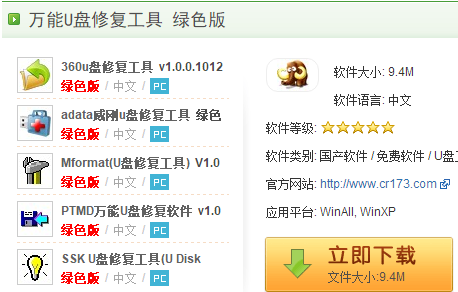
安装步骤示例1
2,双击运行“万能版U盘量产工具”
安装步骤示例2
3,点击“USB设备芯片检测”按钮,即可获得当前U盘的设备信息
安装步骤示例3
4,其中PID和VID信息,可以帮助我们查找与U盘相匹配的量产工具。
修复工具示例4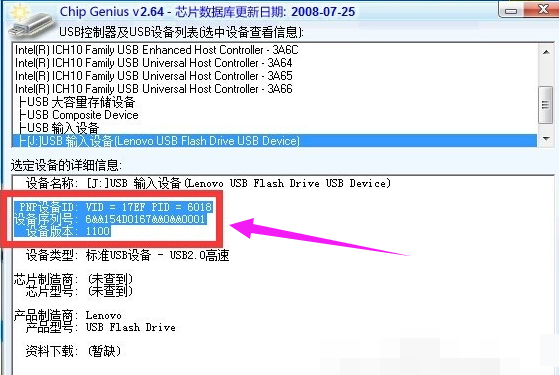
5,如果想对U盘执行量产操作,可以通过点击“U盘修复工具”按钮进入U盘量产界面。
安装步骤示例5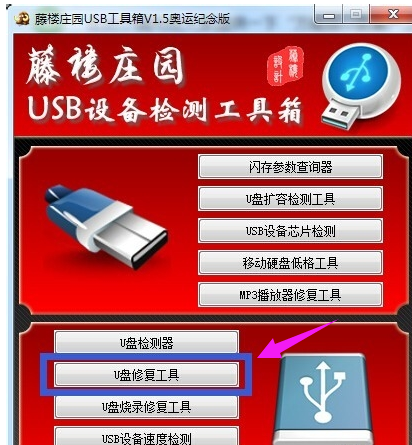
6,确保在U盘插入电脑USB接口的前下,程序将弹出如图所示的“U盘修复”界面中,当U盘被正常识别后,点击对应项左侧的“C”按钮即可进入自动修复过程。
u盘修复工具示例6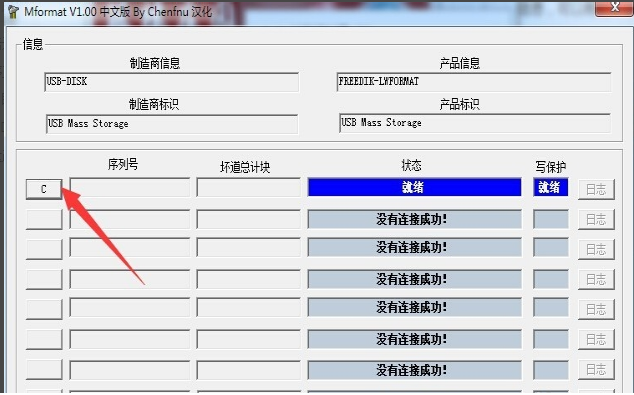
7,可以通过点击“U盘烧录修复工具”实现对U盘彻底的修复操作,即恢复出厂设置操作。此操作重要针对一些经“扩容”U盘进行修复,同时也可修复U盘无法被识别的问题。
修复工具示例7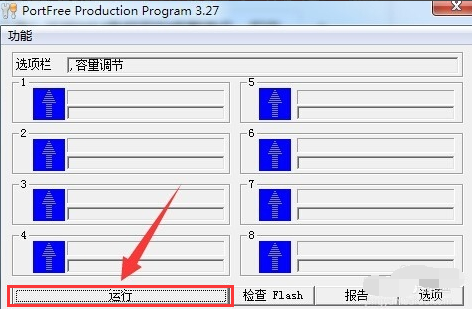
8,还可以对U盘内容进行检测,以确保自己的U盘是否为“正品行货”。直接点击“U盘扩容检测工具”按钮,即可自动对当前U盘进行扩容检测。
修复工具示例8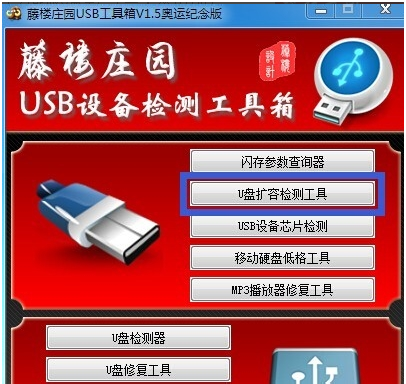
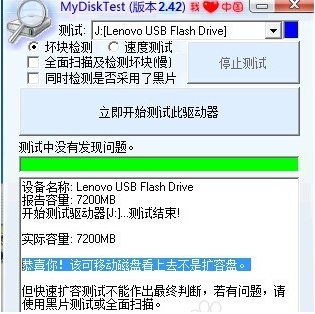
u盘示例9